CADWORX 2015图文安装破解教程
2020-11-24 21:23作者:佚名
CADWORX 2015需要与autocad配合使用,包含了工艺仪表图、管线、设备、钢结构、等级库等功能,新版本还增强了模型,添加了全新的模块,如果不会安装的话,可以安装一下小编整理的图文安装教程:
CADWORX 2015安装教程
工艺仪表图、管线、设备、钢结构、等级库等
1、首先确认您的电脑已经安装了autocad2015,然后双击cadworx 2015的安装程序,如下图,点击yes;
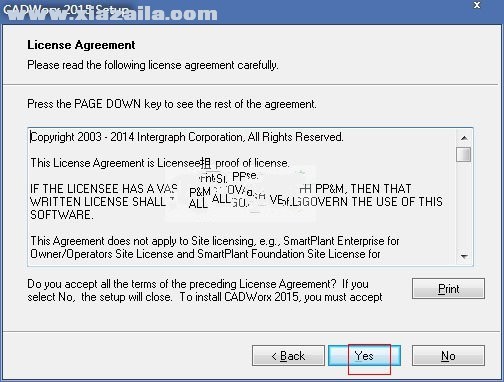
2、这里将你电脑上符合版本的AutoCAD选择之后,点击“next”;
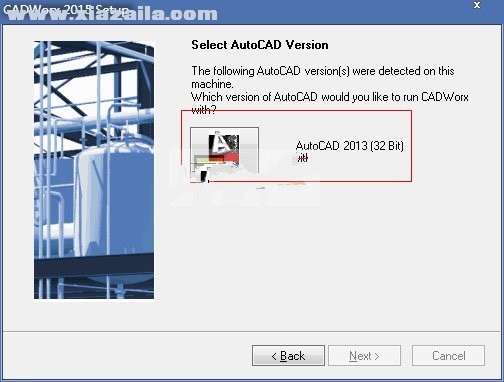
3、将两个勾全部选上,Plant Professional中输入“00661030401247”,下方勾上之后,选择P&ID Professional在选框中填入“99999913401248”,点击“next”;
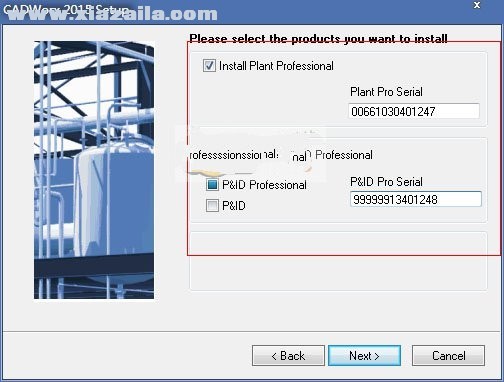
4、接着选择软件的安装位置,用户也可以自定义操作;
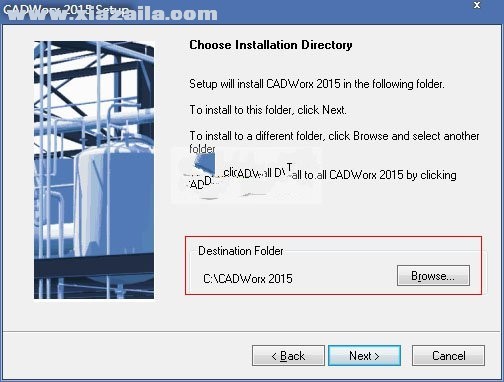
5、这里是选择用户购买产品选择加密狗类型,如果没有的话点击SPLM那个就可以了,选择之后点击“下一步”进行安装;
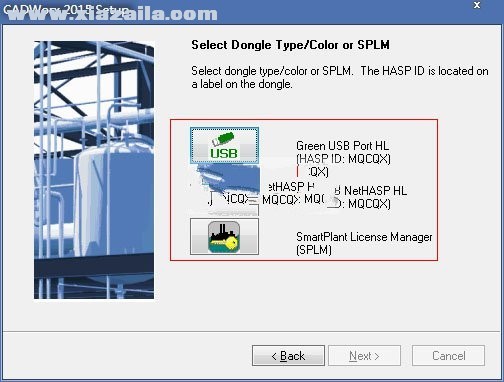
6、安装完成之后,先不要启动应用程序,将之前安装包中包含的“Crack”中的文件夹复制到安装目录中进行覆盖;
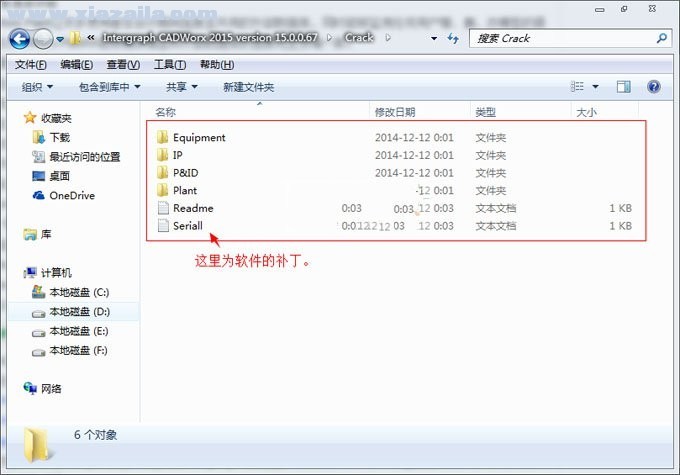
7、覆盖完成之后启动文件就不会要求用户在进行注册什么的,而安装完成之后在菜单中就可以看到关于这款软件的工具;
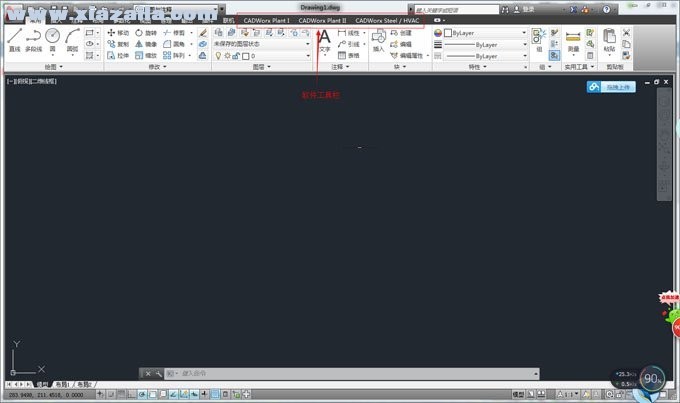
8、然后就可以进行工厂模型的绘图了。
